Os navegadores da Web são incrivelmente populares, mesmo aparecendo em Smart TVs. Mas você sabia que não precisa de um navegador para ficar on-line? Embora sejam vitais para navegar na Web, os navegadores não são totalmente necessários. Isso realmente depende do que você planeja fazer online.
Afinal, a internet existia antes da World Wide Web. Muitas outras ferramentas e protocolos estão disponíveis, permitindo que você fique on-line sem um navegador.
Por que usar a Web sem um navegador?
Tudo soa um pouco louco, não é? Por que alguém iria querer acessar a World Wide Web sem um navegador? Bem, não é tão louco quanto você imagina.
Segurança e privacidade: talvez seu sistema esteja comprometido. Os vírus geralmente limitam a forma como seu navegador pode ser acessado e os sites que você pode visitar. Como alternativa, você pode não conseguir acessar o site que deseja visitar ou baixar o arquivo de que precisa.
Nenhum navegador: seu navegador pode não funcionar. Poderia ter sido desinstalado; talvez você nunca tenha tido um no primeiro colocado (incomum, mas não impossível). Você precisará saber como fazer o download do Chrome (ou do aplicativo de navegação escolhido) sem um navegador.
Navegador bloqueado: existe também a possibilidade de o seu navegador ter sido bloqueado para ficar online. As configurações dos pais estão sendo executadas no seu computador? Você está no trabalho, tentando ficar online quando deveria estar trabalhando? Se assim for, o que segue é apenas para aconselhamento; Você segue todas as instruções nesta página por sua conta e risco.
Conexão lenta: isso pode afetar a capacidade do seu computador de baixar arquivos HTML. Talvez os anúncios ou os scripts do navegador estejam diminuindo sua conexão? O site atinge o tempo limite, mas hospeda um arquivo que você precisa?
PC antigo com navegador incompatível: PCs lentos também têm problemas para executar páginas da web modernas. Isso pode ser um problema de processamento ou pode ser uma dificuldade para o navegador existente navegar em muitos sites populares.
Baixando arquivos sem um navegador
Você não tem navegador, mas precisa baixar um arquivo. Talvez você precise saber como instalar um navegador da Web se não tiver um; talvez seja algo completamente diferente. Você não tem um dispositivo secundário e, certamente, não há como transferir dados de, digamos, um smartphone para seu PC.
Como você vai fazer isso?
FTP
Talvez a maneira mais óbvia de pegar arquivos seja usando o FTP. Você tem duas opções aqui: uma é um cliente FTP dedicado (como o FileZilla). O outro é usar a linha de comando.
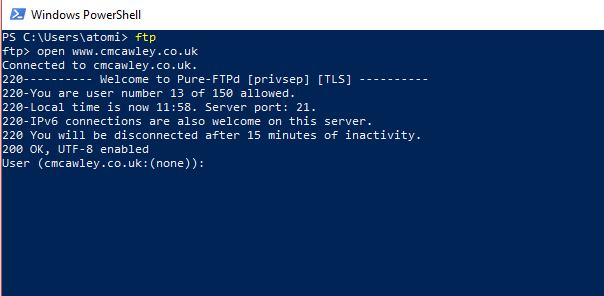
Usando o Windows PowerShell e FTP para baixar um arquivo é simples. Simplesmente insira o comando ftp e use:
open ftp.domain.name
Quando solicitado a inserir credenciais, faça isso. Use os comandos
put e get para mover dados para e do servidor remoto.
Preciso de mais? Digite help na janela do PowerShell no prompt do ftp.
Para usar o FTP no terminal Linux, use:
ftp domain.name
Você também pode usar o endereço IP do domínio ou se você
precisar fazer o login:
ftp user@ftpdomain.name
Se você for solicitado a inserir um nome de usuário e
uma senha, faça isso. Quando uma conexão é estabelecida,
use os comandos habituais do Linux para navegar pela estrutura de
arquivos. Pronto para baixar um arquivo?
Comece definindo o diretório de download local:
lcd /home/user/yourdirectoryname
Então simplesmente use o comando get:
get filename
Wget
O wget é uma função nativa no Linux
(e pode ser instalado usando ferramentas de terceiros no Windows e no MacOS).
Ideal para baixar arquivos e páginas da web, seu uso é o seguinte:
wget www.url-here.com/filename.fileext
PowerShell
O Windows PowerShell também pode ser usado para baixar arquivos.
Clique com o botão direito em Iniciar, selecione Windows PowerShell e
digite o seguinte:
$WebClient = New-Object System.Net.WebClient
$WebClient.DownloadFile("https://url-here/file","C:\path\file")
Este comando pode ser usado para arquivos armazenados via FTP ou uma conexão HTTP padrão.
Se as credenciais forem necessárias, use o comando Invoke-Webrequest
Invoke-WebRequest -Uri https://www.url-here.com/ -OutFile C:"\path\file" -Credential "yourUserName"
Observe que uma caixa de diálogo aparecerá para você digitar seu nome de usuário e senha antes de continuar.
O download só funcionará se suas credenciais forem autenticadas.





Redes Sociais